티스토리 뷰
Power BI Update – 2022년 5월
새 시각화 창, 캔버스 줌, 필드 매개변수 등 2022년 5월 Power BI 업데이트에 대한 내용을 확인해보십시오. 이중 필드 매개변수는 기다리고 기다리던 기능입니다.
o Power BI Desktop
- 새 서식 창 업데이트
- 캔버스 줌
- 필드 매개변수
- 데이터 요소 선택
o Power BI Service
- Power BI 구독 관리
- 데이터세트 허브 업데이트
- 목표 업데이트
새 서식 창의 정식 적용은 계획상 5월이었지만 6월로 연기되었습니다. 6월에는 새 서식 창이 기본으로 적용되니 새 서식 창으로 전환을 사전에 준비하십시오. 새 서식 창에서의 이번 업데이트는 옵션의 보고서 설정에서 모든 하위 범주를 확장할 수 있도록 설정할 수 있습니다.
캔버스 줌 기능은 Power BI 서비스의 보고서(읽기, 편집모드)와 Power BI Desktop에서 지원됩니다. 오른쪽 아래 하단의 줌 슬라이더, %, 페이지에 맞추기를 확인할 수 있습니다.

필드 매개변수(미리 보기)는 기다리던 기능입니다. 필드 매개변수는 사용자가 슬라이서에서 항목을 선택하면 선택된 항목에 따라 보고서가 동적으로 변경되는 기능입니다. 예를 들어, 막대형 차트에서 국가별 매출을 표시하고 있지만 슬라이서에서 대분류를 선택하면 대분류별 매출로 보고서로 변경됩니다. 측정값도 동적으로 변경이 지원되어 국가별 매출이지만 국가별 주문수량으로 변경할 수 있습니다.
DAX 수식, 책갈피를 적용하여 번거롭게 작업하였는데 이번 업데이트부터는 비전공자도 손쉽게 적용할 수 있습니다.
모델링 > 새 매개변수 > 필드를 선택하여 원하는 필드를 추가하게 되면 DAX 수식으로 필드가 생성되며 페이지에 슬라이서가 추가됩니다.

막대형 차트의 X축을 생성된 필드 매개변수로 지정하고, 선택한 필드의 값 표시를 선택하면 됩니다.
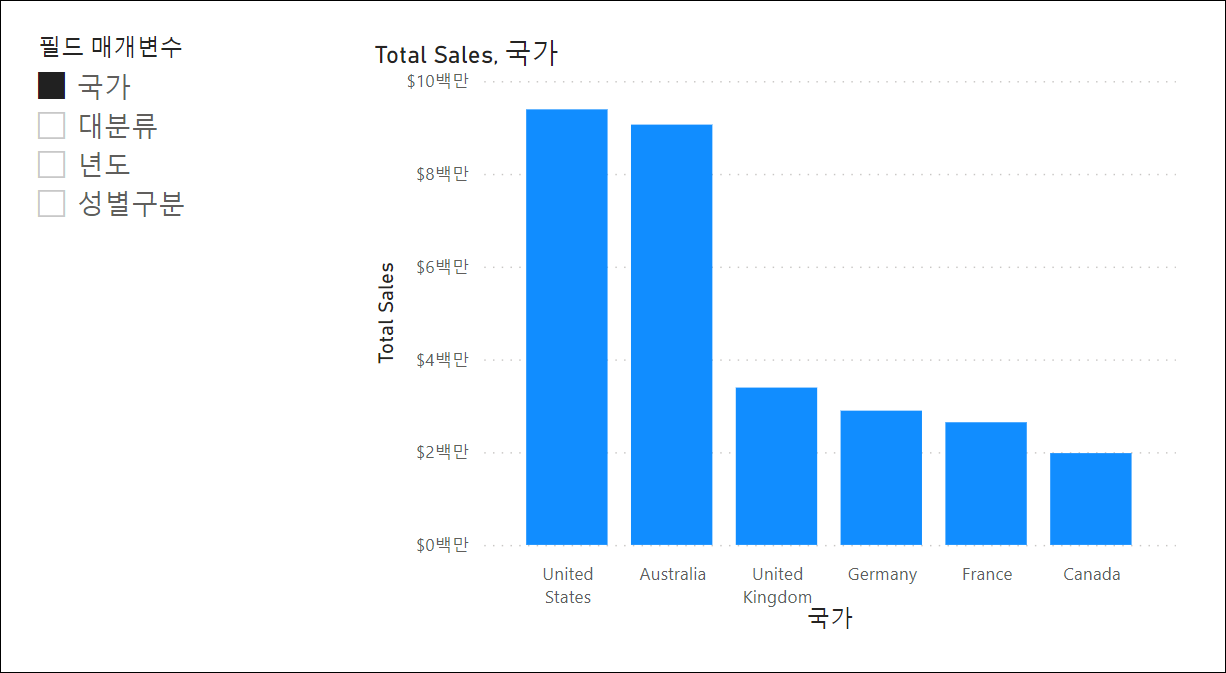
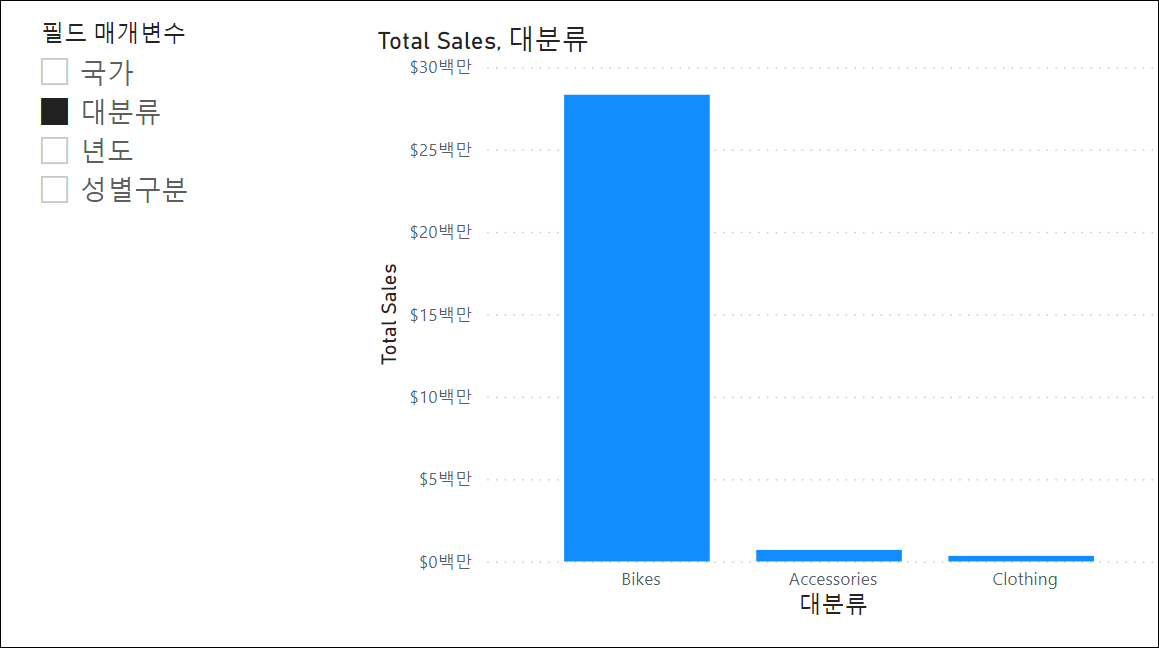
필드 매개변수에 대한 자세한 내용은 별도 글을 통해 확인해보겠습니다.
차트에서 데이터 요소(예, 막대)를 선택할 때, Ctrl 키로 하나씩 선택하면 되는데요. 또는 Shift 키를 통해서 선택할 수 있습니다. Ctrl 키를 누른 상태에서 마우스로 사각 블록을 잡게 되면 한꺼번에 선택이 됩니다. 선택된 데이터 요소외에 다른 데이터 요소를 마찬가지로 블록을 잡으면 기존 선택된 요소외에 추가로 데이터 요소가 선택됩니다. 빈 항목을 마우스로 클릭하게 되면 선택이 모드 해제됩니다.
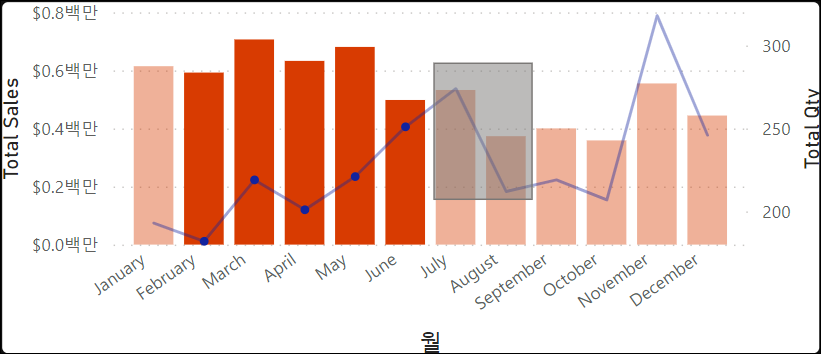
Power BI 구독에 대한 내용은 이전 글에서 확인할 수 있습니다.
Power BI 서비스의 데이터 세트 페이지에서는 자동으로 보고서 만들기를 지원하는데, 단일 테이블 데이터 세트에 한해서 지원합니다.
Power BI 서비스와 모바일 앱의 목표에서 체크인을 할 때 메모에서 다른 사람 @멘션이 가능합니다.
간략히 2022년 5월 Power BI 업데이트 중 주요 기능을 확인해보았습니다.
'Microsoft Faric > Power BI' 카테고리의 다른 글
| PowerPoint에서 Power BI 통합(미리 보기) (0) | 2022.05.27 |
|---|---|
| 필드 매개변수(미리 보기) (0) | 2022.05.23 |
| 게이트웨이 관리 환경(미리 보기) (0) | 2022.05.16 |
| Power BI 보고서 작성시 피해야 할 5가지 (0) | 2022.05.09 |
| Power BI 목표에서의 ‘상태 다시 설정’ (0) | 2022.05.02 |
- Total
- Today
- Yesterday
- Windows Azure
- Cloud
- Windows Azure Mobile Services
- Visual Studio 2010
- Power BI Copilot
- hongju
- copilot
- 페이지를 매긴 보고서
- SharePoint Online
- redJu
- Power BI Desktop
- Windows Azure 업데이트
- Power BI
- Power BI Desktop 업데이트
- Power BI 업데이트
- 목표
- 정홍주
- Mobile Services
- SQL Azure Data Sync
- SharePoint 2013
- Microsoft Fabric
- sharepoint
- SharePoint Object Model
- Windows Phone 7
- SQL Azure
- SharePoint 2010
- Power BI Desktop Update
- Paginated Report
- sql server 2012
- 클라우드
| 일 | 월 | 화 | 수 | 목 | 금 | 토 |
|---|---|---|---|---|---|---|
| 1 | 2 | 3 | 4 | 5 | 6 | |
| 7 | 8 | 9 | 10 | 11 | 12 | 13 |
| 14 | 15 | 16 | 17 | 18 | 19 | 20 |
| 21 | 22 | 23 | 24 | 25 | 26 | 27 |
| 28 | 29 | 30 |
